Az LG G4 beállítási oldalain rengeteg eszköz és segédprogram található. Egyesek egyszerűek, és ugyanazok, mint bármely más Android-telefonon vagy táblagépen, míg mások némi gondolkodást igényelnek, mielőtt megérintik a gombokat. A Smart Cleaning az utóbbiak közé tartozik.
Az ötlet jó. Valószínűleg lesznek olyan fájlok a tárhelyén, amelyekre nincs szüksége, és amelyekre nincs szüksége, és az Intelligens tisztítás egy érintéssel megoldható néhány közülük. De lehetőség van olyan dolgok törlésére is, amelyeket nem szeretne törölni, például nyers kamerafájlok és még olyan alkalmazások is, amelyeket mostanában nem használt. Vessünk egy pillantást arra, hogy pontosan mit csinál a Smart Cleaning, amikor megérinti a gombot.
A "cuccok" három kategóriáját kapja, amelyek törlődnek, amikor megnyomja a Tisztítás gombot, amelyeket a felsorolt lehetőségek bármelyikének megnyitásakor talál meg. Ez így működik – érintse meg az egyik kategóriaikont, ellenőrizze és nézze meg, hogy mi van kiválasztva, majd nyomja meg alul a „tisztítás” gombot az egész törléséhez. Természetesen nagyon fontos eldönteni, hogy mit töröljünk.
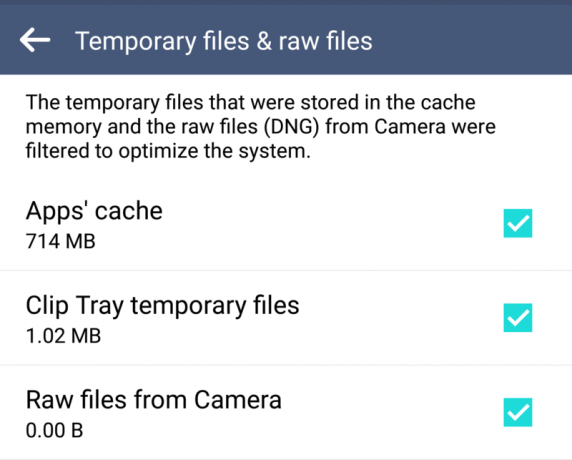
Az első kategória, az ideiglenes fájlok és a nyers fájlok, tartalmazza az alkalmazás gyorsítótárat (például a képek bélyegképét vagy más könnyen cserélhető fájlokat alkalmazások által letöltött), a vágólap kliptálcájára mentett adatok, valamint a jpeg + raw használatával készített képek nyers verziói. beállítás. Nem árt, ha törli az alkalmazás-gyorsítótárat, bár az újraépítésre kerül, amikor újra használja az alkalmazásokat. A fájlok törlése azt jelenti, hogy újra le kell töltenie a dolgokat, ezért ne feledje. Valószínűleg nem kell semmit tárolnia a kliptálcán (ahova másolt dolgokat, például egy szövegtömböt), így ezek törlése nem probléma. A fényképezőgép nyers fájljait azonban érdemes megőrizni. Ha még nem készített biztonsági másolatot róluk, akár online, akár egy másik fizikai adathordozóra, akkor örökre elveszíti őket, ha törli őket. Előfordulhat, hogy egyes képek automatikus biztonsági mentési sémái nem tartalmaznak nyers fájlokat, ezért még egyszer ellenőrizze, hogy megbizonyosodjon róla, mielőtt rákoppint.

Következő a Letöltés mappa. Ezek olyan fájlok, amelyeket úgy döntött, hogy menteni szeretne, például egy szöveges vagy online csevegésből származó kép, vagy egy .pdf formátumú felhasználói kézikönyv a sztereó készülékéhez. Bármikor azt mondtad: "Hé, meg akarom menteni!" a Letöltések mappa valószínűleg ott van, ahová mentette. Amikor megnyitja a Smart Cleaning segédprogram ezen részét, tekintse meg magukat a fájlokat. Ha meg szeretné tartani őket, törölje a jelet a mellettük lévő négyzetből. Ha már nincs rájuk szüksége, hagyja bejelölve, és eldobják őket!
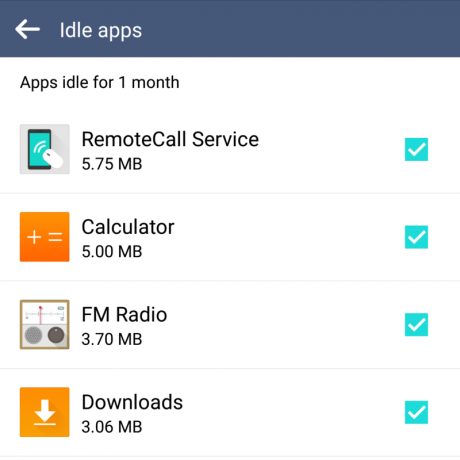
A következő kategória, az Idle alkalmazások az, ahol a dolgok a leginkább elfajulnak. Ezek azok az alkalmazások, amelyeket eltávolíthat, és amelyeket egy bizonyos ideig nem használt. Az Intelligens tisztítás beállításaiban beállíthatja, hogy mennyi ideig legyenek tétlenül az alkalmazások, mielőtt a Smart Cleaning úgy dönt, hogy nincs szüksége rájuk. A „tisztítás” gomb megnyomásakor bejelölt összes alkalmazás eltűnt, és valószínűleg vissza kell állítania a telefon gyári beállításait, hogy visszaállítsa őket.
A Smart Cleaning alkalmazás ötlete nem rossz. Végül mindannyiunk számára lesz egy csomó szemét, amely eltömíti az olyan dolgokat, mint például az ideiglenes fájljaink vagy a letöltési mappáink, és egy egyszerű hely, ahol megszabadulhat tőlük, időt takarít meg. Csak győződjön meg róla, hogy pontosan nézze meg, hogy mit töröl előtt törlöd.
